本文介紹如何使用 Windows 11 中的照片套用模糊影像背景。
Windows 照片應用程式是內建的影像檢視器和編輯器,可讓使用者檢視、編輯和組織他們的照片和影像。透過照片應用,使用者可以執行基本任務,例如裁剪、旋轉、調整影像大小以及調整影像的亮度和對比度。
從版本 2023.11090.13001.0 開始,Microsoft新增了背景模糊功能,可自動找到照片中的背景,只需單擊一下,即可立即突出顯示主題並模糊背景。
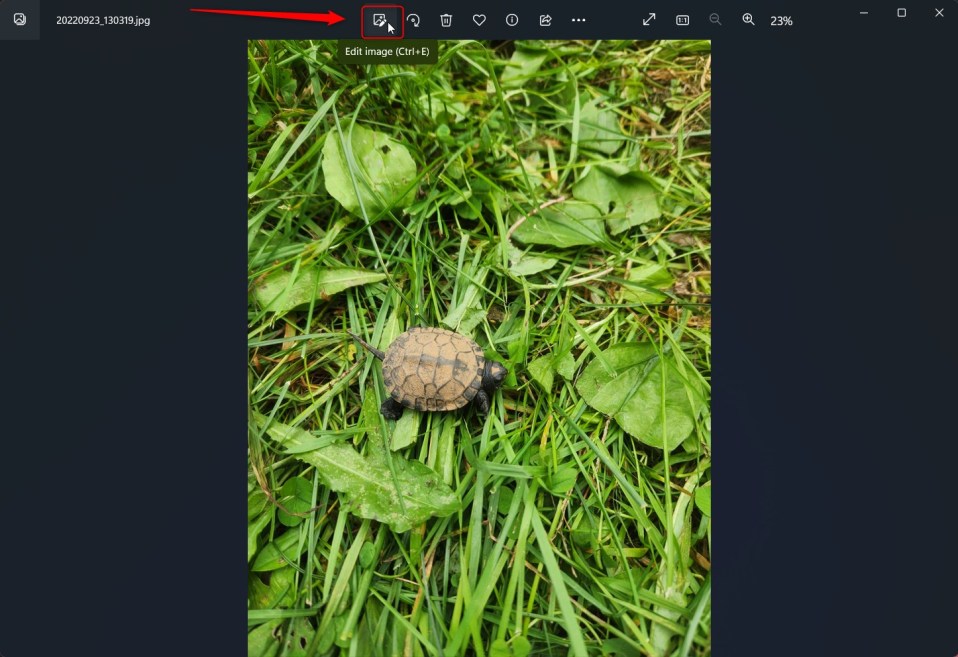
模糊圖片背景可以有助於將焦點集中在照片的主要主題上,使其更加突出。它還可以創建更專業、更美觀的圖像,尤其是當背景雜亂或分散注意力時。
模糊背景還有助於在照片中創建深度感和透視感,使其更具視覺效果有趣且引人入勝。
Windows 上的照片應用程式中的藍色背景圖像
如上所述,Windows 11 中的手機應用程式有一項新功能,只需單擊幾下即可模糊圖像背景。
具體操作方法如下。
首先,打開“電話”應用程式。然後選擇您想要模糊其背景的圖像。
選擇圖像後,點擊編輯圖像(CTRL + E)按鈕工具列。
接下來,點選工具列上的背景模糊按鈕。當您執行此操作時,應用程式會自動開始尋找照片的背景。
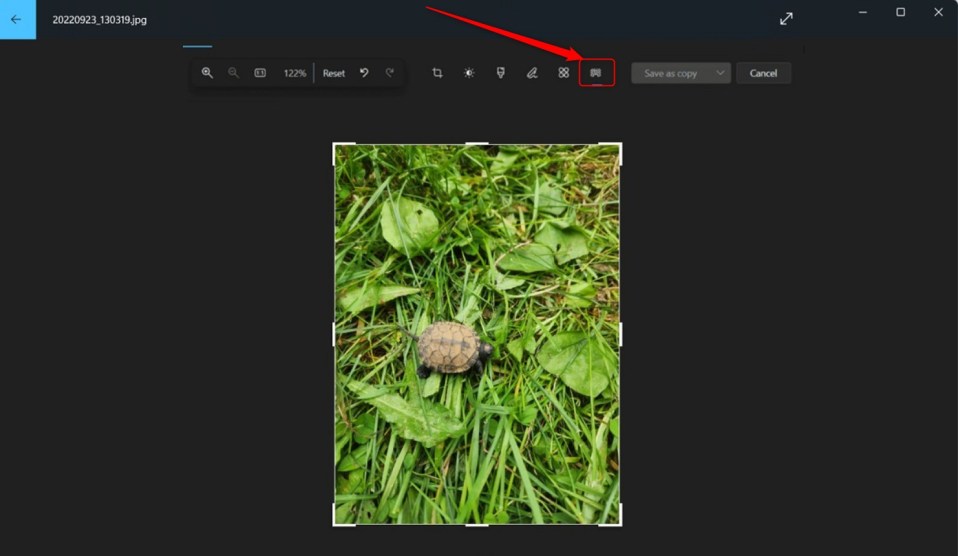
您也可以透過調整模糊強度或使用畫筆工具修改模糊區域。
調整不同的設置,直到您對結果感到滿意為止。然後點選「應用」按鈕儲存變更。
參考:
結論:
這篇文章向您展示如何在Windows 11 中的照片應用程式中模糊圖像背景。如果您發現上述任何錯誤或需要添加內容,請使用下面的評論表。


